Uyarı: Bu sayfa otomatik (makine) bir çeviridir, herhangi bir şüpheniz olması durumunda lütfen orijinal İngilizce belgeye bakın. Bunun neden olabileceği rahatsızlıktan dolayı özür dileriz.
Ekran Klavyesini Böl
Ekran Klavyesi İnceleme Böl
- Teknolojinin adı: Ekran Klavyesini Böl
- Bağlantı: http://education.gsu.edu/physicaldis/use_of_a_split_onscreen_keyboard.htm
- Fiyat: NA
- Minimum fiziksel gereksinimler: Hasta ellerini serbestçe hareket ettirebilmelidir.
Detaylı Açıklama:
Bazı fiziksel engelli öğrenciler uyarlamalarla bile klavyeye erişemez (örneğin daha büyük klavye, tuş koruyucusu kullanma). Bazı öğrenciler için, bir ekran klavyesi, öğrencinin başka türlü sahip olmayacağı bir şekilde yazmaya izin verir. Ekran klavyelerine genellikle fare, izleme topu veya joystick gibi giriş aygıtlarıyla erişilir. Tipik olarak, fare hareketleri yavaşlatılabilir, böylece giriş cihazının kontrolü sınırlı olan bir öğrenci ekran klavyesine erişebilir. Ancak, ekran klavyelerinde genellikle 30'dan fazla “düğme” veya site bulunur (26 harf, komut, noktalama işareti). Bu, her sitenin biraz küçük olması gerektiği ve siteler arasında genellikle çok az yer olduğu anlamına gelir. Öğrenci, hassas hareketler yapmak için yeterli motor kontrolüne sahip değilse, küçük, kalabalık sitelerle ekran klavyesine erişmekte zorlanabilir.
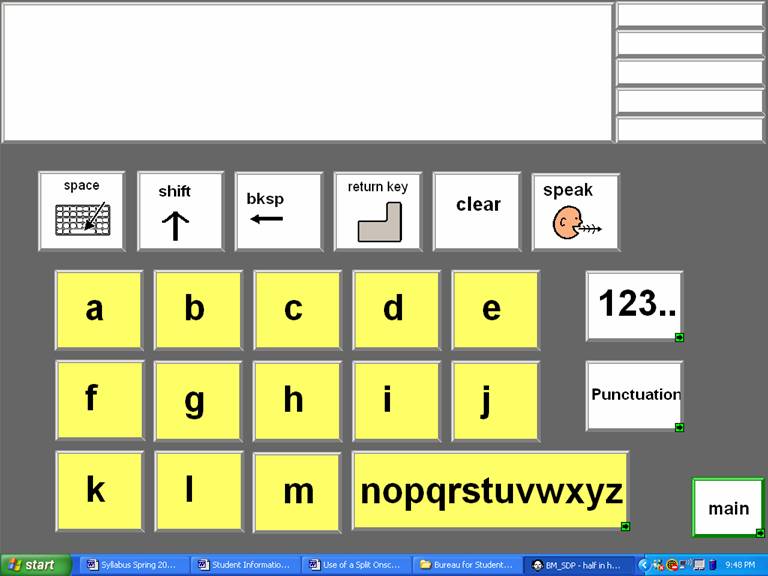
Kullanımda büyüyen bir giriş yöntemi, kafa kontrollü fare emülatörüdür. Kafa kontrollü fare emülatörleri, öğrencinin fare hareketlerini kafa hareketleriyle kontrol etmesini sağlayan cihazlardır. Genellikle, öğrenciler alnına yerleştirilen yansıtıcı bir nokta giyerler. Kafa hareketleri, genellikle bilgisayar ekranının en üstünde bulunan bir alıcı tarafından tanınır. Genel olarak, fare imleci hareketleri, daha küçük, daha büyük veya daha az kontrollü kafa hareketlerine sahip bir kullanıcıya izin verecek şekilde ayarlanabilir. Bununla birlikte, sitelerin boyutu ve ekran klavyesinde aralarında boşluk bulunmaması nedeniyle, kafa kontrollü bir fare öykünücüsüyle erişim bazı kullanıcılar için zor veya imkansız olabilir.
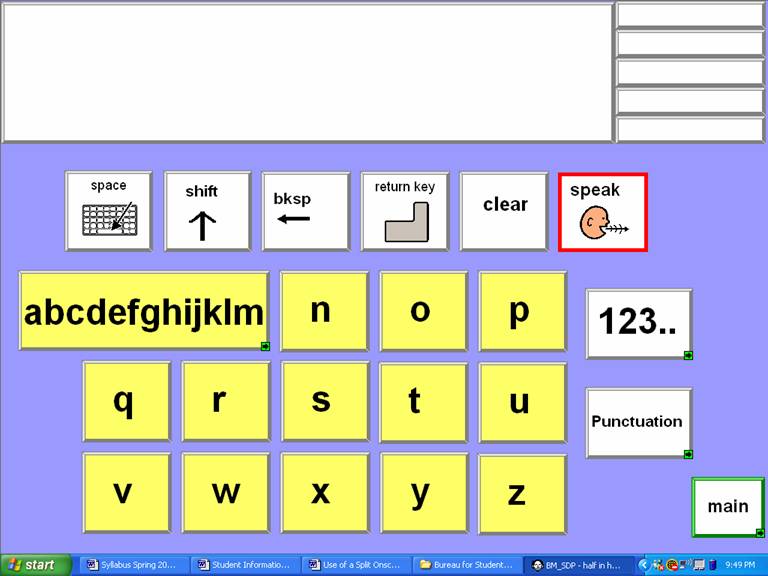
Bir giriş cihazında daha az kontrollü fiziksel hareketi olan öğrenciler veya kafa kontrollü bir fare öykünücüsü kullanan öğrenciler için klavyeye erişime izin veren bir çözüm, klavyeyi birden fazla bölüme ayırmaktır. Bu, her sitenin daha büyük olmasına ve her siteyi çevreleyen bazı alanlara izin verir. Birkaç program, tek bir kullanıcıya uyacak şekilde değiştirilebilen veya yapılabilen ekran klavyeleri sunar. Örneğin, A'dan M'ye bir tahta üzerinde, N'den Z'ye diğerinde olabilir. Her tahta diğerine bağlanan bir düğme içerir. Ekran klavyeleri genellikle komutları (yazdır, kaydet), noktalama işaretlerini ve sayıları içerir. Bunlar, her bir tahtanın harf içeren bağlantılarını içeren ayrı panolarda bulunabilir. Bunları ayrı tahtalara yerleştirerek, harf boyutu en üst düzeye çıkarılabilir.
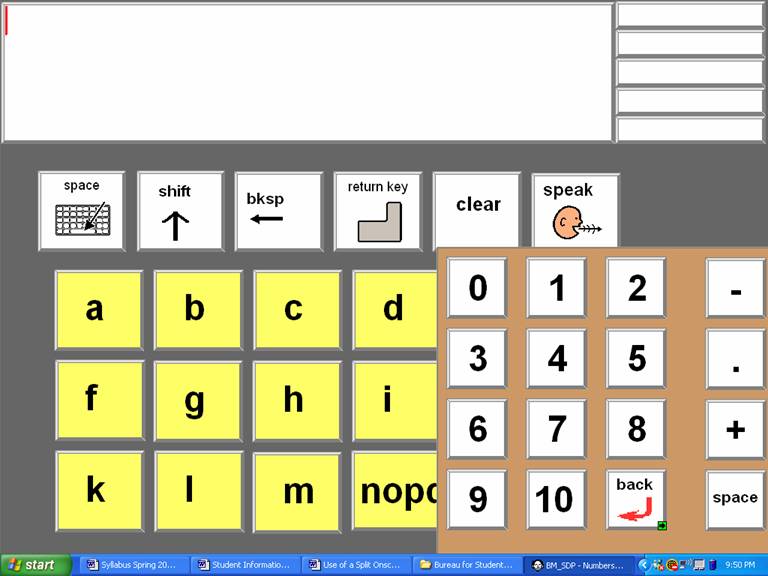
Buraya dahil olan örnek, Konuşma Dinamik Olarak Pro kullanılarak oluşturulmuştur. Bu programda örnek kart olarak gelen klavye, klavyeyi sayılar için ayrı bir açılır pano ile üç ayrı panoya bölmek üzere değiştirildi. Bir panoda A ve M harfleri bulunur. geri al, geri dön) çünkü bunlar klavye kullanırken sıkça ihtiyaç duyulur. Her kartın diğer kartlara bağlantı verecek düğmeleri vardır. Alfabeyi düzenli tutmak ve öğrencinin her tahtada hangi harfleri olduğunu hatırlaması gerekmeyecek şekilde bütün harfleri sunmak için, alfabenin diğer yarısına bağlanan düğmeler, o sayfada bulunabilecek tüm harfleri içerir. Örneğin, A-M içeren panoda, M'den gelen her harf, her biri arasında boşluk olan kendi ayrı düğmesindedir. M'den sonra, alfabenin ikinci yarısına bağlanan “nopqrstuvwxyz” ile daha büyük bir düğme vardır. Her bir panoda ayrıca açılır pencereyi açan bir buton ve kullanıcının ana panosuna bağlantı sağlayan bir buton vardır. Çoğu düğme tahtanın ortasına doğru yerleştirilmiştir, çünkü kafa kontrollü fare emülatörlerini kullanan öğrenciler genellikle tahtanın dış kenarlarına yakın yerleri aktif hale getirmekte zorlanırlar. Kazara devreye girmeyi önlemek için ana karta geri bağlanan düğme burada bulunur. Kullanıcının hangi kartı kullandığını hızlıca ayırt etmesine yardımcı olmak için biraz farklı arka plan renkleri kullanılmıştır.